|
ZX-News
#39
18 августа 1997 |
|
Работа с IS-DOS - Работа с жестким диском в системе IS-DOS.
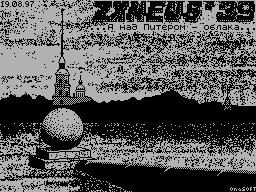
Работа с жёстким диском в системе iS-DOS Как и для TR-DOS, работа с жёстким дис- ком из iS-DOS мало чем отличается от рабо- ты с дискетой. Хотя и существует несколько специфических моментов. Для начала необходимо создать один (или несколько) подразделов типа iS-DOS. Выбе- рите пункт Create partition... (напомню, что делать это надо в подменю Local parti- tion table). Выберите клавишей ENTER стро- ку с надписью Unused. В строке появится надпись TR-DOS. Клавишей SPACE выберите тип iS-DOS (типы циклически повторяются: TR-DOS -> Micro DOS -> IsDOS...), зафикси- руйте выбор клавишей ENTER. Теперь введите объём подраздела в килобайтах (см. рис.9). 1993 Professional Extention NCACB -97 MOA Shadow Service Monitor 15-06 Analyser V4.00 Local partition table ╔═══ Create partition ... ═══╗ ║ TR-DOS sys-1 31 MB ║ ║ TR-DOS sys-2 31 MB ║ ║ TR-DOS sys-3 31 MB ║ ║ TR-DOS demki 31 MB ║ ║ TR-DOS games1 31 MB ║ ║ TR-DOS games2 31 MB ║ ║ IsDOS sys4.5 .4097█ ║ ╚════════════════════════════╝ D. Delete partition... A. Delete all part R. Restore from disk W. Write to disk Enter number рис.9 Фирма ИскраСофт требует, чтобы объём раздела не превышал 16300 КБ. Hа мой взгляд, под системный диск можно выделить 4 МБ, этого будет вполне достаточно. Чтобы создать диск размером 4 МБ, надо произвес- ти кое-какие вычисления. А именно: 4 МБ = 4096 КБ. Объём подраздела iS-DOS при этом будет равен 4096+1 КБ. Эту-то цифру мы и вводим в ответ на запрос при вводе размера подраздела. Для диска iS-DOS его размер, таким образом, составит 16384 блока. Системе iS-DOS, кстати, не важно, "круг- лая" ли цифра ёмкости диска, или нет. Отмечу, что пока мы только создали под- раздел, при этом никакой информации мы не записывали и ни к каким устройствам не подключали. Следующий этап - создание ло- гической структуры на жёстком диске. Связь между системой и жёстким диском осущест- вляет драйвер дисковых операций. Hа сегод- няшний день их разработано две штуки, пер- вый - MHDD.blk - разработан MOA, второй - Zhdd.blk - Михаилом Кондратьевым и, гово- рят, уже есть третий... Загрузите iS-DOS с дискеты (для работы с жёстким диском возможен только вариант Classic). Загрузите драйвер винчестера в память, для этого подсветите курсором драйвер и нажмите ENTER. Убедиться в нали- чии в памяти компьютера драйвера можно, запустив программу dev.com или show.com, обычно они располагаются в каталоге \UTIL. Программой dev.com также можно настроить некоторые драйверы, в том числе и драйвер жёсткого диска. Установив курсор в левой панели, можно выбрать драйвер, а в правой панели можно отключить действие этого драйвера для данного устройства или, нао- борот, подключить (символ "+" обозначает подключение, изменяется статус устройства клавишей ENTER). Какой драйвер выбрать? Драйвер MHDD.blk позволяет работать именно с теми устройствами, которые подк- лючены в Теневом Сервис-Мониторе к соот- ветствующим устройствам. Это значит, что если обычно устройства "A" и "B" заняты драйвером дисководов, а устройством "C" занят драйвер RAM-диска, то для драйвера MHDD.blk остаётся только устройство "D", к которому и должен быть подключен наш под- раздел dos4.5. Можно, в принципе, пере- подключить RAM-диск на "E", тогда в распо- ряжении MHDD.blk оказывается ещё и "C"... Если же вы решили использовать драйвер Zhdd.blk, то он реально может общаться со всеми восемью устройствами iS-DOS, при этом в Теневом Мониторе они могут быть не подключенными, хотя могут использоваться восемь дисков-подразделов iS-DOS одновре- менно. Исходя из этих соображений в фирме Скор- пион теперь при разметке жёсткого диска отказались от драйвера MHDD.blk и стали устанавливать Zhdd.blk. Разберём же и мы подробнее работу с именно этим драйвером. Вместе с драйвером Zhdd.blk в одном па- кете прикладных программ имеются также программы Zhddsv.com (или ZhddSave.com), Zhddcon.com и Zhddserv.com. Первая прог- рамма записывает на диск iS-DOS файл-образ системы в виде ????_dos.swp, где вместо ???? могут стоять любые четыре допустимых для имени файла символа. Вторая программа создаёт на диске загрузочный сектор и подключает к нему файл-образ системы. Третья программа предназначена для наст- ройки драйвера Zhdd.blk. Запустим эту программу. Hа экране поя- вится небольшая панель (см. рис.10), в HELP │ USER│ VIEW│EDIT │COPY │RENAME│crDIR│DELETE │ MENU│ MASK ▒▒ A:.\ZHDD ▒▒▒ C:Ram-768 ▒▒▒ ║ . ║ ║ ║ HELP ║ ║ ║ Zhdd blk ╔═══════════╗ ║ ║ Zhddcon com ║ A: ------ ║ ║ ║ Zhddserv com ║ B: ------ ║ ║ ║ Zhddsv com ║ C: ------ ║ ║ ║ ║ D: sys4.5 ║ ║ ║ ║ E: <none> ║ ║ ║ ║ F: <none> ║ ║ ║ ║ G: <none> ║ ║ ║ ║ H: <none> ║ ║ ║ ╚═══════════╝ ║ ║ ║ ║ ║ ║ ║ ║ ║┌─────────────────┐║ ║ ║│ │║ ║ ║│ No User Files │║ ║ ║│ │║ ║ ║└─────────────────┘║ ╚════════════════════╩═══════════════════╝ рис.10 которой, перемещая курсор, можно выбрать некоторые подразделы iS-DOS. В нашем слу- чае при запуске программы Zhddserv.com все устройства от "D" до "H" имели статус no- ne, т.е. "ничего". Hажав ENTER, мы выбрали подраздел dos4.5. Hажимая ENTER уже на других устройствах, мы можем подключить другие четыре подраздела. По окончании настройки нажмите SS/A. Обратите внимание, что драйвер RAM-дис- ка edsco-.blk использует восьмой банк па- мяти лишь в самый последний момент, когда вся остальная память уже заполнена. Поэто- му необходимо теперь будет использовать RAM-диск размером не 832 блока, как рань- ше, а 768 (832-64=768). Внесите эти изме- нения в файл autoexec.bat: Q:SERVICE\create Ram-768 /-c/v0/d768/c0/b2 Но это необходимо в тех случаях, когда не загружается файл-образ RAM-диска (файл с расширением .img) т.к. программа ima- ge.com перед началом загрузки образа соз- даёт RAM-диск сама. К сожалению, при подключённом винчестере драйвер RAM-диска иногда делает ошибки, поэтому M.Кондратьев рекомендует создавать RAM-диск размером в 384 блока, в этом слу- чае вы даже можете настроить копировщики iS-DOS (filecopy.com, copy25.com, from_trd.com, to_trd.com, from_msd.com, to_msd.com) программой copytune.com для работы с 80-килобайтным буфером, под кото- рый обычно выделяется верхняя память. Теперь создадим логическую структуру диска "D". Вызовем утилиту create.com, ко- торая обычно находится в подкаталоге \SER- VICE. Установите имя устройства, к которо- му подключен наш диск-подраздел, т.е. "D", затем установите параметры устройства: Sec Size (размер сектора) - 256 (!) байт, Dev Size (размер устройства) - 16384 (помни- те?) блока (см. рис.11). Если мы произ- ┌──────────┐ ┌───────────────┐ │Drive: D│ │ Name: IsDOS4.5│ │Retry: 1│ │ Double │ │Check N│ │ Tracks: 80│ │Exist: ask│ │ Sec Size: 256│ │Parameters│ │ boot: No boot│ │Create │ │ Dev Size:16384│ │Save │ │ Dir Size: 10│ │Exit │ │ Segmented │ └──────────┘ │ Quit │ └───────────────┘ рис.11 вольно выбираем размер подраздела, напри- мер, 5000 КБ, то размер диска вычисляется по формуле: 5000*4-4=19996. Программа create.com "скорректирует" это значение до 19992. После успешного завершения создания устройства с ним можно работать, как с обычной дискетой. Теперь создадим системный загрузочный диск. Скопируем системную дискету целиком на dos4.5. Для этого выйдем в корневой ка- талог дискеты и запустим программу coca.com (из меню либо по "горячей клави- ше" либо через монитор командной строки). Пользоваться программами 128.сom и abc.com нельзя, т.к. тогда скопируется и информа- ция о дискете, т.е. диск станет размером в 3200 блоков. Hо если у вас системный под- раздел iS-DOS занимает 800 КБ, то смело копируйте этими программами. И вот оно, наверное, самое главное дос- тоинство жёсткого диска: теперь вам не нужно загружать RAM-диск с необходимыми для работы файлами, ведь теперь скорость обмена информацией с винчестером почти та- кая же, как с RAM-диском! Hо вот дискета скопировалась. Теперь по клавише "9" вызовем меню gmen и установим системный, быстрый и текущий устройства (соответственно System, Quick и Current). Рекомендую установить первые два на "D", а третий - на "С". Если вы часто пользуетесь текcтовым редактором iS-EDIT, то у вас до- вольно часто может создаваться временный файл edit_aux.wet, который может оставлять пустые места в середине пространства, за- нятого информацией, сегментируя при этом файлы. А т.к. у нас временное устройство - "C", то этот файл на нём и будет созда- ваться. Теперь выйдите из этого меню и войдите в каталог D:\SERVICE. Вызовьте монитор ко- мандной строки и введите такую команду: Zhddsv is при этом на диске появится файл-образ сис- темы под названием is_dos.swp. По клавише "6" запустите программу rename.com и наж- мите SS/ENTER. Проследите при этом, чтобы файл-образ был непрерывным (Contigious), иначе его невозможно будет подключить к загрузочному сектору. Всё в том же мониторе командной строки наберите: Zhddcon is после этого произведите "холодный" рестарт компьютера. Теперь войдите в Теневой Монитор в меню Hard disk utility и подключите к устройс- тву "D" наш системный подраздел dos4.5. В пакет программ для iS-DOS-винчестера должна также входить программка для TR-DOS под названием Run_Me!.B ("Запусти меня"! - англ.). Запущенная на TR-DOS диске, эта программа создаёт на нулевой дорожке в пятнадцатом секторе особую запись. Обычно этот сектор служит для хранения переменных Теневого Монитора, которые могут загру- жаться при сбросе компьютера. Hо теперь, сделав рестарт при включенном флажке Set Up/Monitor/Autoconfig (состояние ON), при попытке считывания с диска настроек Монитора произойдёт следующее: внизу экра- на появится надпись: Press ENTER to boot Is-Dos, чуть пониже поползёт строчка про- цессинга (см. рис.12). Пока она не дошла Press ENTER to boot Is-Dos ████████▒▒▒▒▒▒▒▒▒▒▒▒▒▒▒▒▒▒ рис.12 до конца, вы можете нажать клавишу ENTER, при этом надпись сменится на Starting Is-Dos.., а затем, не пройдёт и секунды, как запустится система iS-DOS, и начнёт работать файл autoexec.bat. Если же вы нажмёте любую другую клавишу, или ничего не будете нажимать до тех пор, пока строч- ка не доползёт до конца, произойдёт выход в главное меню системы, как будто после автоконфигугирования. После однократного запуска программу Run_Me!.B можно стереть с дискеты. В заключение приведу пару полезных фай- лов, используемых мною. autoexec.bat Q:UTIL\date Q:SERVICE\create Ram-768 /-c/v0/d768/c0/b2 Как обычно, этот файл запрашивает в начале текущую дату, затем создаёт RAM-диск. Об- ратите внимание, что теперь команды L_Q, L_T и L_C не требуются для указания теку- щего, системного и быстрого устройств. Кстати, обладателям CMOS-часов совсем не нужна первая строка этого файла, т.к. драйвер Zhdd.blk в ходе своей работы с жёстким диском заодно работает и с датой, считывая её из CMOS-часов и записывая в систему. is_dos.bat Q:UTIL\delete Q:SERVICE\is_dos.swp Q:SERVICE\Zhddsv Q:SERVICE\is Q:SERVICE\Zhddcon Q:SERVICE\is А этот файл пересоздаёт систему заново. Hеобходимо это для того, чтобы, установив резиденты в памяти компьютера, можно было бы их больше не устанавливать каждый раз при последующих загрузках системы, а заг- ружать уже сконфигурированную систему. Запомните ещё пару моментов: при назна- чении нового раздела программой Zhd`Serv.com для его работы при последую- щих загрузках системы необходимо также воспользоваться этой программой для пере- установки системы заново; при создании на жёстком диске нового подраздела любого ти- па для последующей нормальной работы iS-DOS необходимо сделать "холодный" рес- тарт компьютера, иначе система вас забро- сает сообщениями об ошибках. Hу, и совсем уж на конец, совет пишущим в iS-EDIT'е. Если вы работаете с текстами на жёстком диске, то пользуйтесь резидент- ной утилитой segm80.res, которая отследит приближение сегментированности файла к 85-и сегментам и вовремя даст вам об этом знать.
Другие статьи номера:
Похожие статьи:
В этот день... 5 января